Configurer les paramètres du modèle et exécuter une analyse
Après avoir préparé le modèle en vue de l’analyse, configurez les réglages de la génération de cas de test dans la boîte de dialogue Configuration Parameters. Simulink® Design Verifier™ propose un ensemble de réglages de modèle permettant de contrôler et de personnaliser l’analyse de votre modèle. Vous pouvez utiliser la fonction Design Verifier Pane ou sldvoptions pour spécifier les réglages de l’analyse Simulink Design Verifier.
Par défaut, les réglages du modèle destiné à Simulink Design Verifier n’apparaissent pas dans la boîte de dialogue Configuration Parameters. Lorsque vous ouvrez l’application Design Verifier, Simulink Design Verifier associe ses réglages par défaut au modèle. Une fois que vous avez enregistré le modèle, vous pouvez accéder aux options de Simulink Design Verifier directement à partir de la boîte de dialogue Configuration Parameters.
Configurer les paramètres du modèle
Configurez les réglages du modèle en vue de l’analyse de la génération du test.
1. Ouvrez le modèle sldvexCruiseControl. Dans l’onglet Design Verifier, et plus précisément dans la section Prepare, cliquez sur Test Generation Settings.
2. Dans la boîte de dialogue Configuration Parameters, et plus précisément dans le volet Test Generation, définissez le paramètre Model coverage objectives sur Decision. Dans cet exemple, l’analyse génère des cas de test qui n’enregistrent que la couverture des décisions.
3. Par défaut, le paramètre Test suite optimization est défini sur Auto. Si vous souhaitez générer des cas de test moins nombreux mais plus longs, sélectionnez LongTestcases pour le paramètre Test suite optimization.
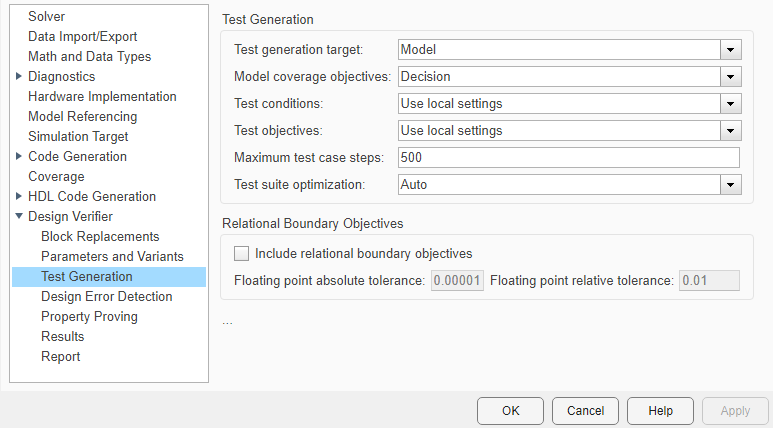
4. Pour enregistrer vos modifications, cliquez sur Apply et sur OK.
Analyser le modèle pour générer des tests
Dans l’onglet Design Verifier, cliquez sur Generate Tests. Simulink Design Verifier analyse votre modèle dans le but de générer des cas de test.
Pendant l’analyse, la fenêtre Results Summary présente l’avancement de l’analyse. Cette fenêtre comprend des informations parmi lesquelles le nombre d’objectifs de test traités, les objectifs satisfaits et le temps écoulé pour l’analyse.
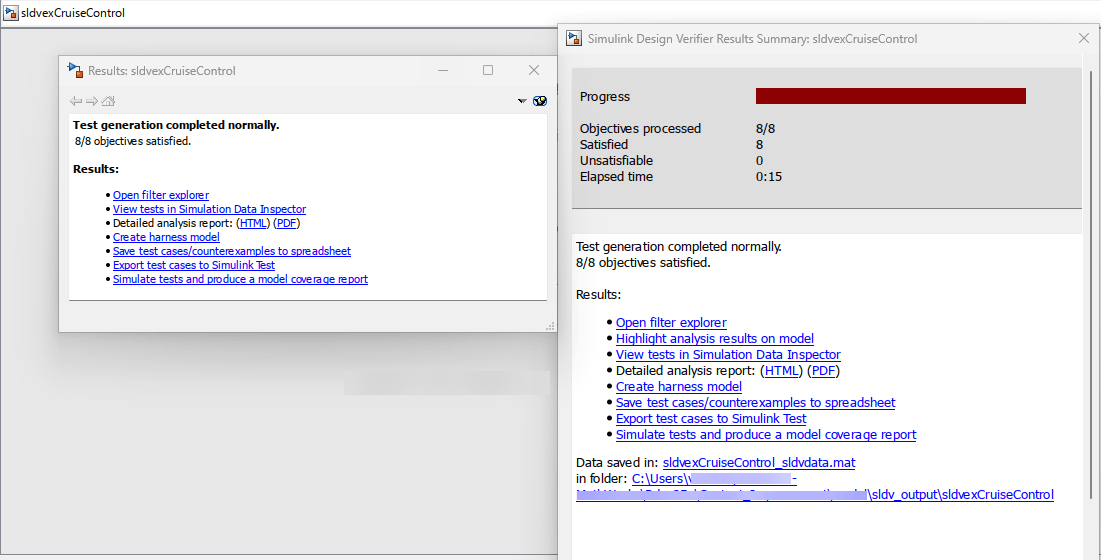
À l’issue de l’analyse, Simulink Design Verifier génère une fenêtre Results qui présente l’état de l’analyse et les résultats.